Gravando o Firmware no Display¶
O Firmware dos Displays Android pode ser regravado, tanto para corrigir sistemas corrompidos quanto para fazer atualização e mudanças de OS.
O software usado para modificar o Firmware é o AndroidTool, e seu download pode ser feito aqui:
Gravando o Firmware¶
Abra o Android Tool, na aba Upgrade Firmware, clique em Firmware:
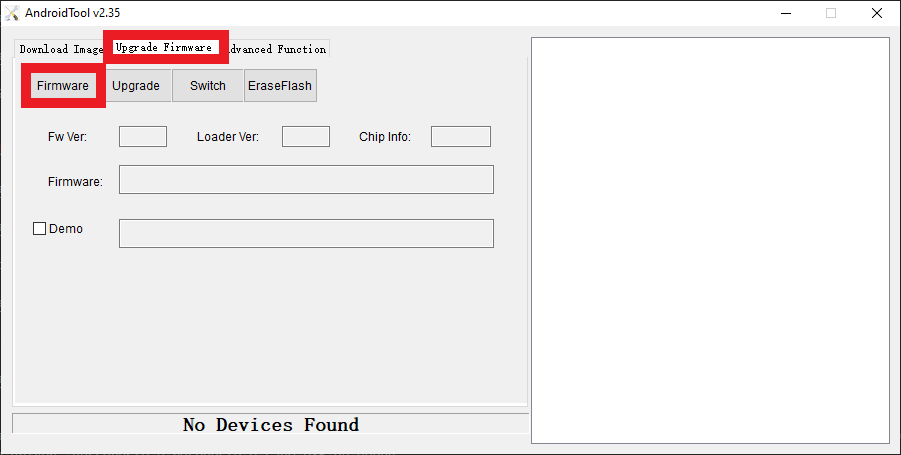
Info
Se não tiver acesso ao arquivo de Firmware do seu Display Android, solicite o arquivo à nossa equipe de suporte técnico.
Selecione o arquivo de imagem de Firmware que deseja gravar no display e clique em Abrir:
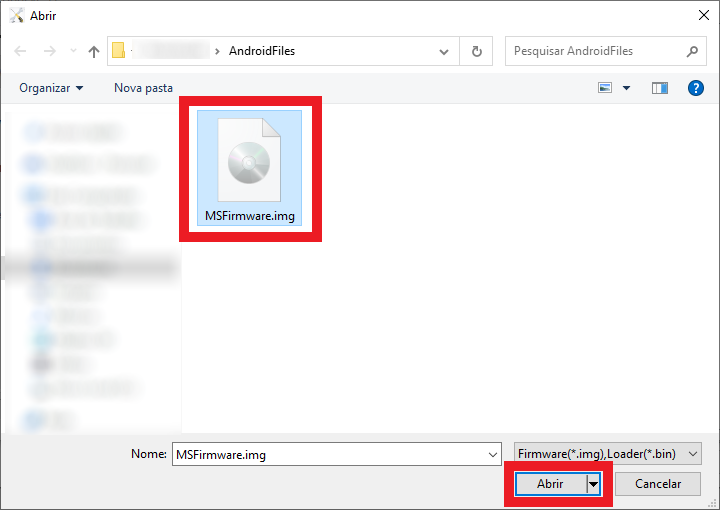
Conecte o cabo USB na porta de debug (depuração) do Display e na porta USB do computador:
Info
Verifique a localização da porta de debug no datasheet do seu Display.
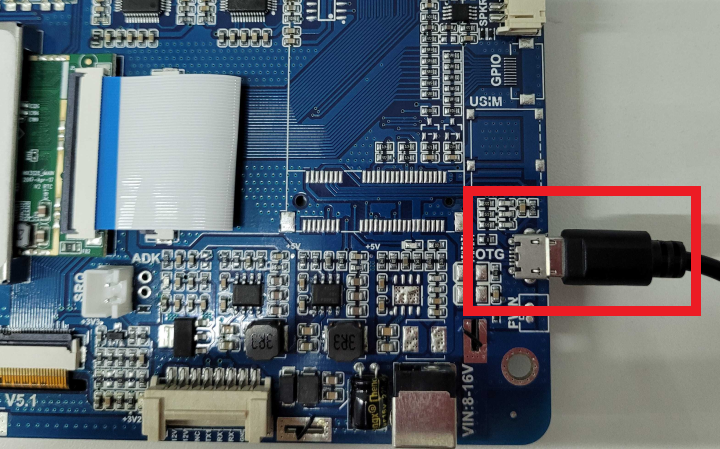
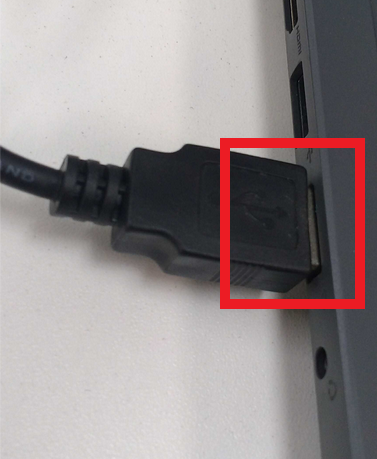
O status (na parte inferior do software) irá mudar de "No Devices Found" para "Found One ADB Device":


Info
Caso o Display não seja reconhecido, faça o download e instale o driver. Após a instalação do driver finalizada clique em Ok, desconecte e reconecte o cabo USB de debug.
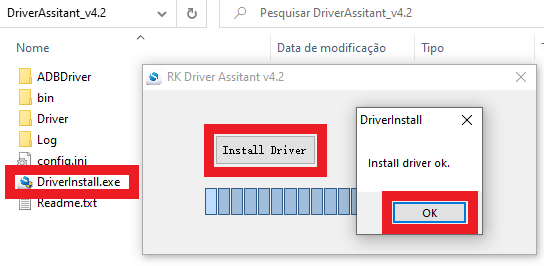
Na aba Upgrade Firmware, clique em Switch. Após o carregamento, as mensagens abaixo serão mostradas ao final do processo com êxito, o status na parte inferior irá mudar de "Found One ADB Device" para "Found One LOADER Device" e a tela do Display será desligada.
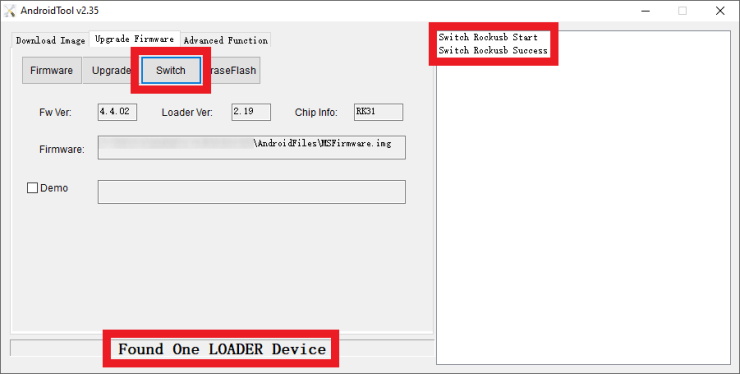
Info
Caso o Display não desligue e o status não tenha sido alterado para "Found One LOADER Device", o Switch não ocorreu com êxito. Neste caso, é necessário fazer o procedimento manual desta função, para isso inicie o Display em modo Bootloader.
Clique em Upgrade e aguarde as mensagens a seguir serem mostradas:

Após a reinicialização do Display, o processo de gravação estará concluído.
 AndroidTool
AndroidTool